
Apple a repensé son centre de contrôle de signature avec iOS 11. Et oui, à partir d'iOS 11, vous pouvez en effet personnaliser le centre de contrôle sans jailbreak!!! Dans cet article, nous vous montrons comment faire exactement cela et personnaliser le centre de contrôle de votre iPhone. en utilisant le nouvel iOS 11.
Lors de la sortie d'iOS 10, de nombreux utilisateurs n'étaient pas très satisfaits du centre de contrôle repensé. L'une des principales raisons de ce problème était l'impossibilité de personnaliser le centre de contrôle. Vous ne pouviez pas le changer. Au lieu de cela, vous deviez mettre tous les contrôles affichés hors de la boîte.
Plus maintenant!
À partir d'iOS 11, Apple propose davantage d'options de personnalisation au centre de contrôle.
Contenu
- Articles Liés
- Le nouveau centre de contrôle iOS 11
-
Personnaliser le centre de contrôle iOS 11
- Ouvrez Paramètres> Centre de contrôle
- Personnalisez vos commandes
- La première section est appelée « Inclure »
- Tous les contrôles disponibles sont maintenant affichés sous « Plus de contrôles »
- Articles Similaires:
Articles Liés
- Trouvez vos mots de passe et comptes de messagerie dans iOS11
- Vous avez un nouvel iDevice - Utilisez la configuration automatique dans iOS 11
- Glissez-déposez avec votre iPad et iPhone sous iOS 11
- 11 astuces pour iOS 11
- Où est AirDrop dans iOS11? Nous l'avons trouvé et plus encore !
Le nouveau centre de contrôle iOS 11
Lorsque vous accédez au centre de contrôle sur votre iPhone en glissant vers le haut, vous ne pouvez pas manquer le nouveau centre de contrôle.
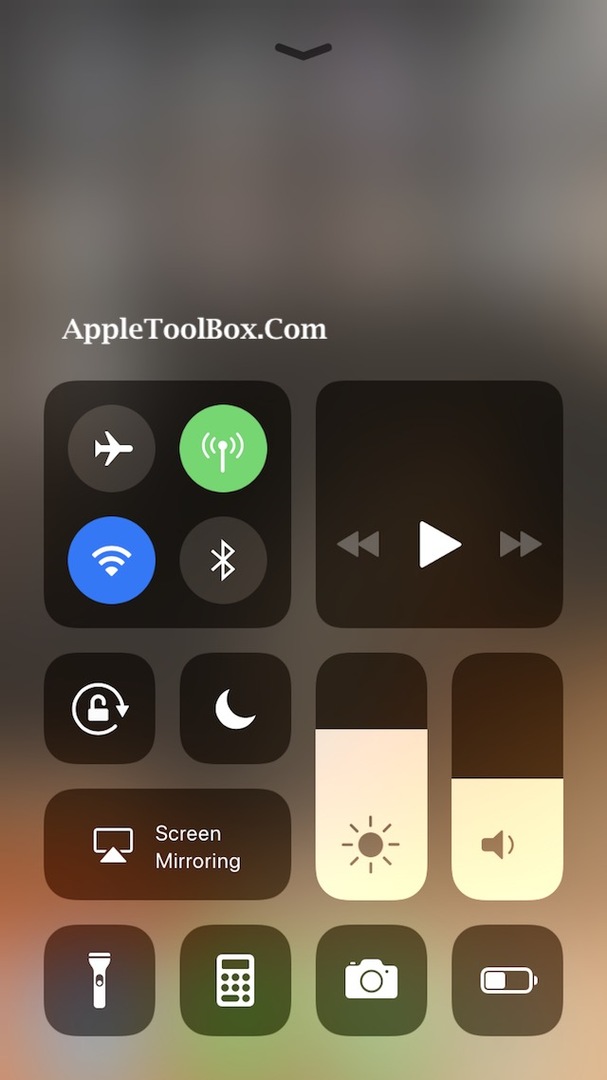
Il y a des commandes de curseur vertical faciles et cool pour vous pour le contrôle de la luminosité et du volume de l'écran. Vous n'avez plus besoin de tâtonner avec le contrôle du volume.
Les icônes ont l'air plus propres et bien organisées sur toute la page. Lorsque vous 3D Touchez un groupe d'icônes individuel, il ouvre des icônes détaillées sur une nouvelle page. Par exemple, en appuyant sur le groupe d'icônes Mode avion, vous ouvrez des actions détaillées que vous pouvez effectuer.
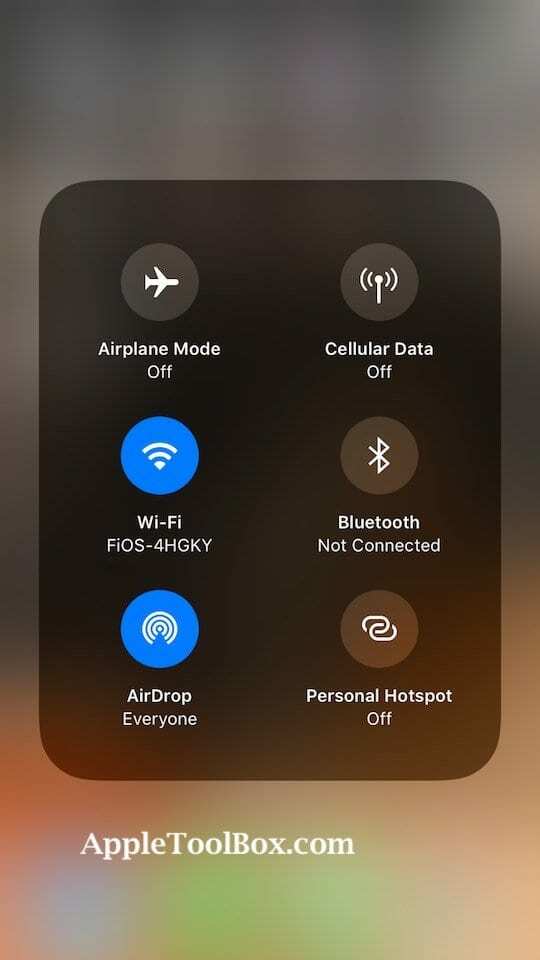
C'est juste là et très facile d'accès. Et le meilleur de tous, nous peut enfin ajouter la bascule "mode faible consommation" au centre de contrôle !!!
La nouvelle fonction « Ne pas déranger pendant la conduite » a également été mise à disposition dans le centre de contrôle pour un accès facile. Nous aimons l'idée derrière cette fonctionnalité, car elle devrait contribuer à la sécurité. (Apple s'en soucie !)
La meilleure partie est que vous pouvez maintenant personnaliser ce que vous voyez dans le Centre de contrôle. Vous avez la possibilité de choisir parmi 17 commandes différentes que vous souhaitez dans votre centre de contrôle.
Personnaliser le centre de contrôle iOS 11
Ouvrez Paramètres> Centre de contrôle
Il y a deux options. Le premier vous permet de désactiver Control Center dans les applications. Lorsqu'il est activé, il empêche le Centre de contrôle d'apparaître lors du balayage dans les applications. Control Center reste disponible sur votre écran d'accueil (s.)

La deuxième option Personnaliser les contrôles vous permet de choisir les fonctionnalités que vous souhaitez afficher lorsque vous faites glisser le Centre de contrôle.
Personnalisez vos commandes
Appuyez sur cette option pour choisir ce que vous souhaitez afficher sur l'écran de votre Control Center.

La première section est appelée « Inclure »
Ici, vous définissez les contrôles que vous souhaitez inclure dans votre centre de contrôle. Vous pouvez également organiser ces contrôles pour qu'ils apparaissent dans l'ordre de votre choix en faisant simplement glisser les barres horizontales à côté de l'icône et en les réorganisant.
Tous les contrôles disponibles sont maintenant affichés sous « Plus de contrôles »
Appuyez simplement sur le bouton "+" à côté du contrôle et il l'ajoute à la section "Inclure". Une fois que vous avez ajouté les contrôles, vous pouvez les organiser dans l'ordre que vous souhaitez. Vous pouvez à peu près ajouter tous les contrôles si vous le souhaitez.
La meilleure pratique serait d'ajouter vos 4 à 5 commandes préférées dans votre centre de contrôle afin qu'il le rende plus pratique et plus esthétique.
Il existe quelques exceptions à ce que vous pouvez supprimer du centre de contrôle dans iOS 11. Par exemple, les commandes pour la musique, la luminosité de l'écran, le contrôle du volume, la mise en miroir de l'écran, ne pas déranger, le mode de verrouillage et les commandes liées au Wi-Fi ne peuvent pas être supprimées. Même lorsque vous supprimez tous les contrôles de la section « Inclure » dans votre centre de contrôle, vous les trouverez par défaut dans l'écran du centre de contrôle.
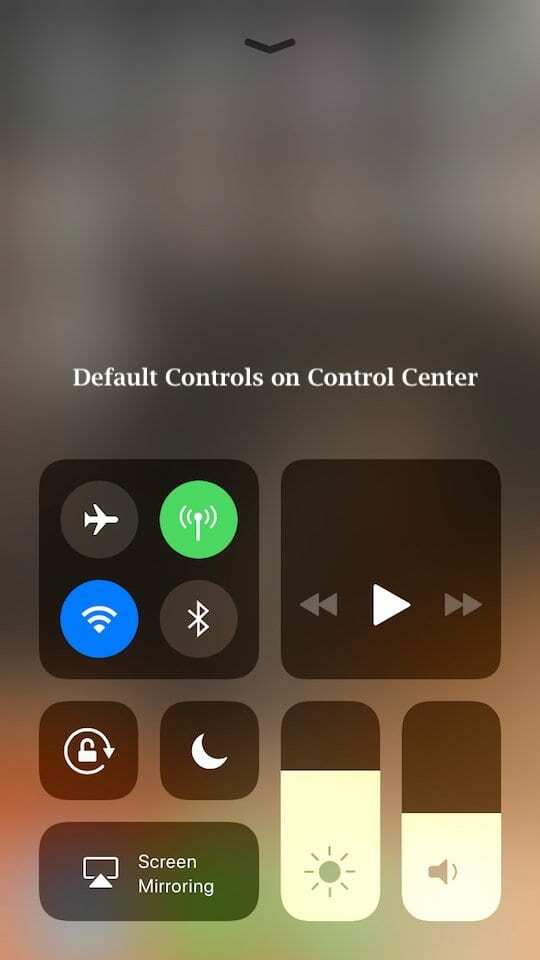
À ce stade, nous n'avons pas vu de disposition permettant d'ajouter des contrôles tiers au centre de contrôle. Cela peut changer à l'avenir. Cela reste à voir.